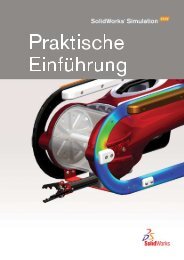SolidWorks Simulation
SolidWorks Simulation
SolidWorks Simulation
You also want an ePaper? Increase the reach of your titles
YUMPU automatically turns print PDFs into web optimized ePapers that Google loves.
レッスン 2:<strong>SolidWorks</strong> <strong>Simulation</strong> のアダプティブ法<br />
ステップ 5 圧力を加える<br />
下図のように、100psi の圧力を適用します:<br />
1 <strong>SolidWorks</strong> <strong>Simulation</strong> Manager ツリーで外部荷重フォ<br />
ルダを右クリックし、圧力荷重設定 (Pressure) を選<br />
択します。<br />
圧力 (Pressure) PropertyManager が表示されます。<br />
2 タイプ (Type) で選択した面に垂直 (Normal to selected<br />
face) を選択します。<br />
3 グラフィックス領域で、図に示す面を選択します。<br />
4 面 が、圧力のための面(Faces for Pressure) のリ<br />
ストボックスに表れます。<br />
5 単位 (Units) に psi を設定します。<br />
6 圧力値 (Pressure value) ボックス に 100 を入力します。<br />
7 反対方向 (Reverse direction) チェックボックスをチェックします。<br />
8 をクリックします。<br />
<strong>SolidWorks</strong> <strong>Simulation</strong>が選択面に垂直な圧力を適用し、外部荷重フォルダには圧<br />
力 -1 アイコン が表示されます。<br />
ステップ 6 モデルをメッシュし、解析を実行する<br />
第1部のステップ5(2-7ページ、「モデルをメッシュ<br />
し、スタディを実行する」)にある手順に従い同<br />
じメッシュ設定を適用します。続いて解析を実行し<br />
ます。<br />
メッシュ プロットは図のようになります。<br />
2-12 <strong>SolidWorks</strong> <strong>Simulation</strong> 講師用ガイド